怎么修 ”Spotify 无法播放当前曲目”问题
Spotify 本身就是一个音乐巨头。 凭借其库中数百万首曲目,这种流媒体服务很难被击败。 它的一些竞争对手包括 Apple Music、Tidal、Pandora 和 SoundCloud 等。 与所有其他音乐流媒体服务一样, Spotify 也有它的缺点。
例如,有的时候 Spotify 无法播放当前曲目. 或者,当前歌曲无法播放。 如果 Spotify 不玩是个问题,这可能是一种烦人的体验。 您想听的实际当前歌曲不会发出声音。
在这里,我们将讨论如何修复 Spotify 无法播放当前曲目。 当您当前的歌曲没有运行时,我们将教您修复它的提示和技巧。 这样,您就不会因停止播放曲目而感到沮丧,尤其是当您对以前播放的曲目大肆宣传时。
文章内容 第 1 部分。 为什么是我的 Spotify 歌曲没有播放?第 2 部分。如何修复“Spotify 无法播放当前曲目”?第 3 部分。 我如何从下载音乐 Spotify?第4部分。总结一切
第 1 部分。 为什么是我的 Spotify 歌曲没有播放?
原因有很多 Spotify 无法播放当前曲目。 这些与我的原因相似 Spotify 遇到不玩。 查看无法在上面听歌的一些主要原因 Spotify.
该应用程序已过时
如果移动应用程序或桌面应用程序已过时,您可能会遇到此问题 Spotify 无法播放当前曲目。 这是因为过时的应用程序和系统之间可能存在兼容性或设置问题。 要解决此问题,只需更新移动设备或计算机上的应用程序即可播放当前歌曲。
浏览器已过时
似乎过时的东西不再起作用了。 如果浏览器也已过时,那么您可能需要更新它。 这很容易实现。 过时的浏览器可能会导致 Spotify 无法播放当前曲目。
使用 Safari
幸好, Spotify 适用于 Google Chrome、Firefox、Microsoft Edge 和 Opera。 但是,如果您使用 Safari 玩 Spotify 歌曲,那么您将无法这样做。 Safari 不支持 Spotify 了。 这可能是 Apple Music 和 Spotify.
Cookie和缓存损坏
是的,cookie 和缓存可能会损坏,从而导致 Spotify 无法播放当前曲目问题。 这发生在所有浏览器上。 因此,您可能希望清除浏览器上的所有 cookie 和缓存,以确保其再次正常工作。

第 2 部分。如何修复“Spotify 无法播放当前曲目”?
有多种方法可以修复 Spotify 无法播放当前曲目或当前歌曲。 这些方法可以在下面看到。
解决方案 01. 更新 Spotify 到最新版本
您必须更新 Spotify 到最新版本,以确保您不会遇到我们在这里讨论的问题。 你怎么做到这一点? 查看以下步骤。
- 正式上线 Spotify. 打开计算机上的桌面应用程序。
- 选择 Spotify。 选 Spotify 然后选择关于 Spotify 在顶部菜单栏上。
- Spotify 将显示您的桌面应用程序的当前版本。 如果有可用更新,请单击立即更新选项。
- 等待并重新启动。 等待消息告诉你 Spotify 已经更新。 重新启动计算机以使更改生效。
解决方案02。 重启你的电脑
如果收到错误 Spotify 无法播放当前歌曲,您只需重新启动计算机即可。 如果您实施重新启动,它可能会清除您的操作系统当前遇到的潜在问题。 这些问题不仅会影响 Spotify 但其他应用程序也是如此。
解决方案 03. 停用高质量的流媒体
如果你从一个 至尊帐号 对于免费版本,您可能会遇到此问题。 高质量流媒体仅供高级用户使用。 因此,您可能希望更改为较低质量的音频流输出。 以下是执行此操作的步骤。
- 正式上线 Spotify. 打开计算机上的桌面应用程序。
- 选择向下箭头。 您应该选择位于您姓名旁边的下拉箭头。
- 选择设置。 然后,选择设置并转到标有音乐质量的部分。
- 更改音乐质量设置。 为此,您必须选择非常高以下的选项。 或者,您可以改为选择“自动”。
- 重新启动 Spotify。 关 Spotify 然后再次打开它。
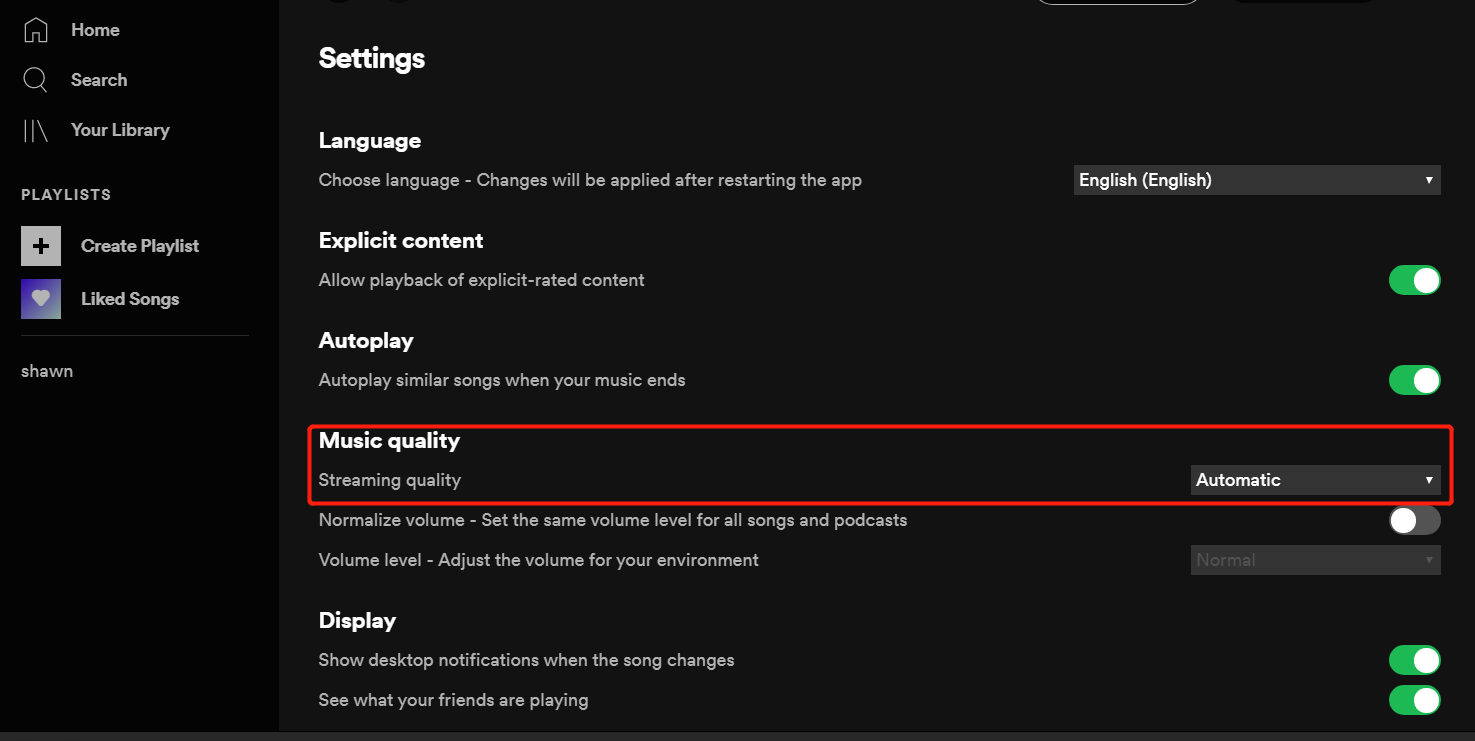
解决方案 04. 清理设备中的空间
第三种解决方案是清除设备中的空间。 这适用于计算机和移动设备。 只需删除您不需要的文件即可。 这可能是即使您订阅了高级订阅,您的离线曲目也无法播放的原因。
解决方案 05. 重新安装您的 Spotify 应用
您可以做的另一件事是重新安装 Spotify 在您的计算机或移动设备上。 损坏的文件可能会触发其中的错误。 这就是为什么您可能要重置 Spotify 完全卸载它并重新安装它。
这是怎么做的 在Mac中:
- 退出 Spotify. 关 Spotify 在Mac电脑上。
- 启动查找器。 启动 Finder,然后单击界面上方的 Go。 按住 Option 键,然后选择 Library。
- 启动缓存。 打开缓存部分,然后删除标有“com.spotify。客户”。
- 回击。 之后单击后退箭头。
- 启动应用程序支持。 接下来,打开应用程序支持,然后清除标记为的文件夹 Spotify.
- 启动查找器。 再次启动 Finder,然后转到应用程序。 找到应用程序 Spotify 并将图标拖向您的废纸篓。 确保在之后清空垃圾箱。
- 下载然后重新安装。 最后一步是下载 Spotify 从其官方网站上,然后重新安装。
这是卸载和重新安装的方法 Spotify 在Windows上 解决问题 Spotify 无法播放当前曲目:
- 退出 Spotify. 关 Spotify 在你的Windows PC上。
- 访问控制面板。 转到控制面板,然后选择程序和功能。
- 卸载 Spotify。 然后选择 Spotify 并单击卸载。 然后,按照屏幕上的提示卸载 Spotify.
- 下载然后重新安装。 最后一步是下载 Spotify 从其官方网站上,然后重新安装。
这些也可以在 Android 和 iOS 设备等移动设备上完成。 在移动设备上卸载和重新安装应用程序相当容易。 Android 和 iOS 智能手机或平板电脑之间会有所不同。

解决方案 06. 关闭硬件加速
硬件加速是一个程序将启用或禁用硬件组件机制以提高某些程序效率的过程。 Spotify 附带一个选项,允许您启用或禁用硬件加速以使系统顺利运行。 但是,更改此设置可能会导致歌曲被禁用、继续滞后或根本不播放,从而导致音乐体验不佳。
- 打开应用程序并单击菜单栏中编辑中的首选项。
- 选择显示高级设置按钮,向下滚动到窗口底部并关闭启用硬件加速选项。
- 重新启动应用程序。
解决方案 07. 启用/禁用淡入淡出
音乐淡入淡出是一种很酷的技术,可以在从一首歌曲切换到另一首歌曲时创建平滑过渡。 由于您遇到音乐播放问题,请尝试打开/关闭此选项以查看它是否适合您。
- 可选 Spotify 从顶部栏向下箭头按钮设置。
- 向下滚动并单击显示高级设置按钮。
- 现在向下滚动到播放设置。
- 将调整条更改为 0 秒。
- 重新启动 Spotify 应用程序并尝试再次播放歌曲。
如果此选项在您的 Spotify 应用程序,您可以切换按钮将其打开。
第 3 部分。 我如何从下载音乐 Spotify?
如果您遇到问题 Spotify 无法一直播放当前曲目,那么您可能想要 download Spotify 轨道 反而。 要做到这一点,你需要有 TunesFun Spotify Music Converter 这是一个很好的删除工具 DRM保护 从轨道。
此工具支持的输出格式包括 MP3、WAV、FLAC 和 AAC。 此外,它还可以帮助您获得出色的聆听体验。 您可以将文件传输到其他设备,例如手机和平板电脑以及车载媒体播放器。 你能 听 Spotify 离线歌曲.
这是使用方法 TunesFun Spotify Music Converter 以避免这个问题 Spotify 无法播放当前曲目:
步骤01.下载工具
第一步是去工具的官方网站下载它。 您可以根据需要选择 Mac 或 Windows 版本。 您还可以选择免费试用或尽快购买以获得更多功能。
步骤 02. 安装和启动
然后,在您的计算机上安装该工具。 之后,在您的设备上启动它。 它易于安装和启动。 然后,前往 Spotify 并复制您要抓取的曲目、播放列表或专辑的 URL。 然后,关闭所有实例 Spotify 在你的电脑上

步骤 03。粘贴 URL 和调整设置
三、你要在界面上粘贴网址 TunesFun Spotify Music Converter。然后,您选择输出格式,例如 MP3、AAC、FLAC 或 WAV。然后,选择要保存文件的目标文件夹。

步骤 04。 转换和下载
最后一步涉及通过单击界面上的“转换”按钮进行转换。 等待该过程完成。 您将在步骤 3 中选择的输出文件夹中找到转换和下载的文件。

第4部分。总结一切
在这里,我们为您提供了修复方法 Spotify 无法播放当前曲目。 这将适用于 Mac 计算机和 Windows 计算机。 问题的原因 Spotify 无法播放当前曲目包括过时的应用程序和过时的浏览器。 其他原因包括使用 Safari 和损坏的 cookie 和缓存。
您可以通过更新您的应用程序和浏览器来解决此问题。 您也可以重新启动计算机或重新安装 Spotify 在您的设备上。 还建议清理计算机或手机上的空间。
此外,您可以避免 Spotify 无法播放当前曲目问题 TunesFun Spotify Music Converter. 这是一个很好的工具来抓取曲目 Spotify 并能够在您喜欢的任何设备上使用它。 获取免费或付费版本 TunesFun Spotify Music Converter !
发表评论